Endereço
Loja / Edição de Banner
Visão Geral
Este capítulo tem como objetivo auxiliar o usuário na edição de banners na página inicial da loja.
Procedimentos
Para adicionar um novo banner, clique no botão “Escolher arquivo” e selecione a imagem em seu computador.
Importante: Lembre-se de selecionar um arquivo de até 200KB nos seguintes formatos: png, jpg, jpeg, gif, bmp ou svg.
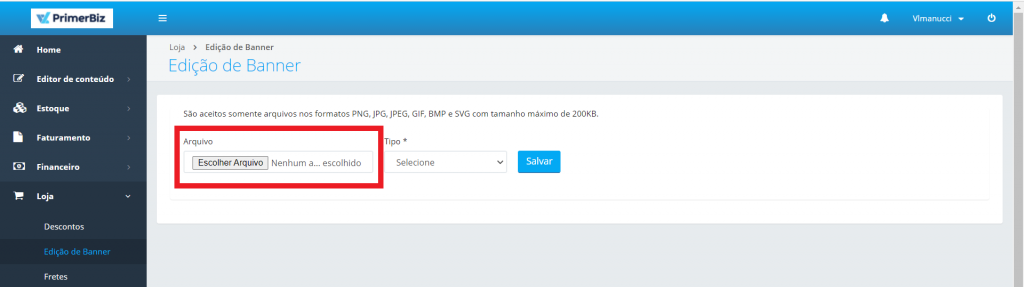
Em seguida, selecione o Tipo que poderá ser: produto, marca, categoria, menu genérico ou endereço externo.
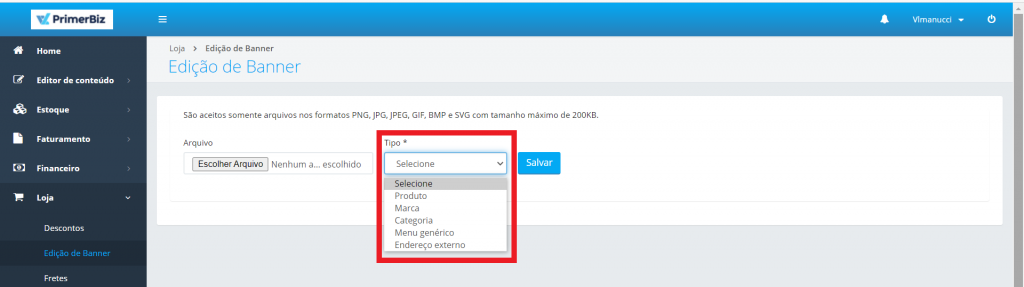
Ao selecionar o Tipo, um novo campo será aberto como o Tipo selecionado. Selecione o item que deverá ser associado ao banner ou informe o endereço, caso o tipo selecionado seja endereço externo.
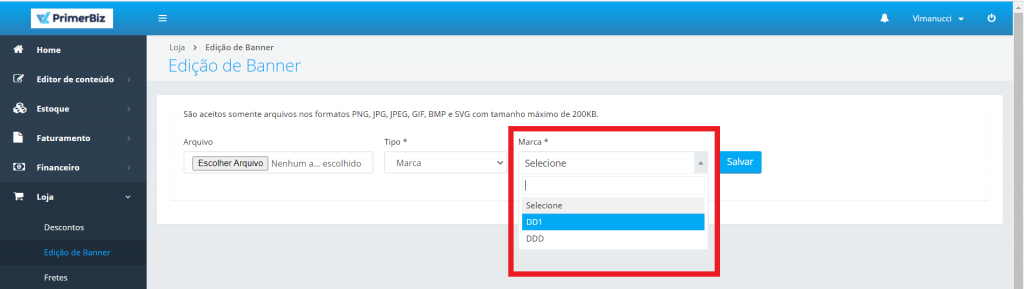
Após isso, clique em “Salvar”.
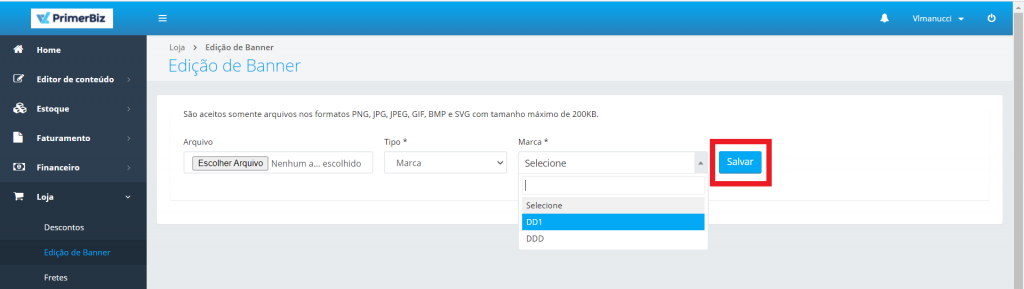
Após adicionar, o banner será exibido em uma listagem logo abaixo. A miniatura do banner terá um link de acesso direto à página que o banner dará acesso.
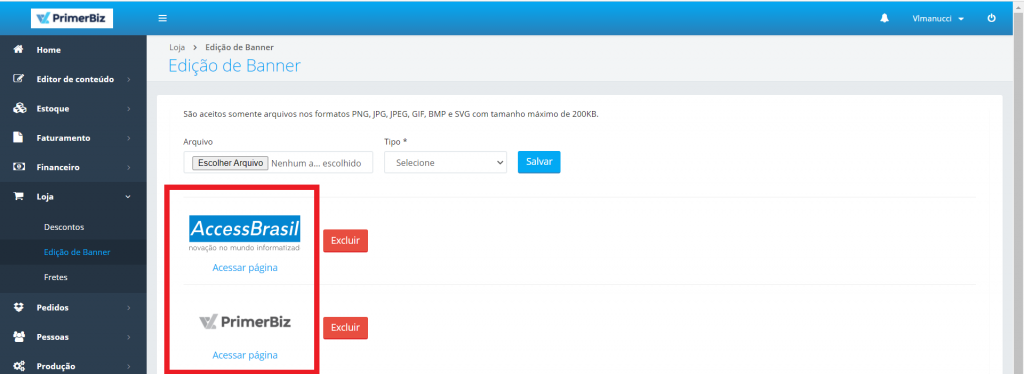
Para excluir um banner, basta clicar em “Excluir” ao lado do banner.
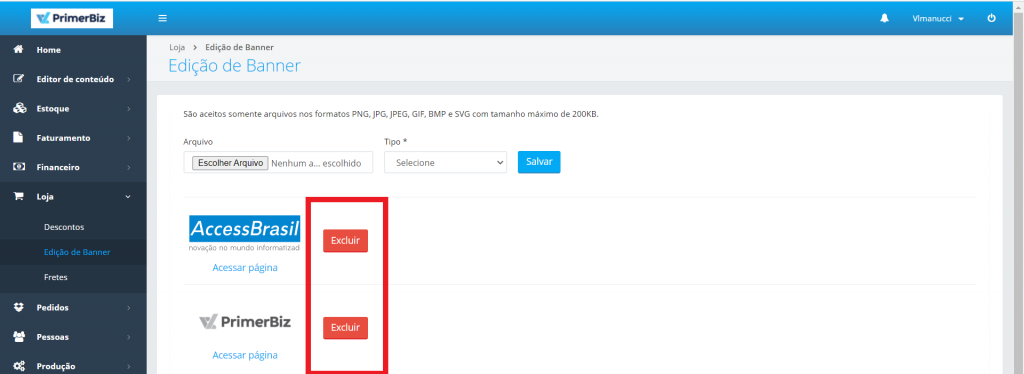
Após clicar em “Excluir”, você deverá confirmar se realmente deseja excluir o banner. Caso sim, clique em “Excluir” novamente para que o banner seja excluído definitivamente.
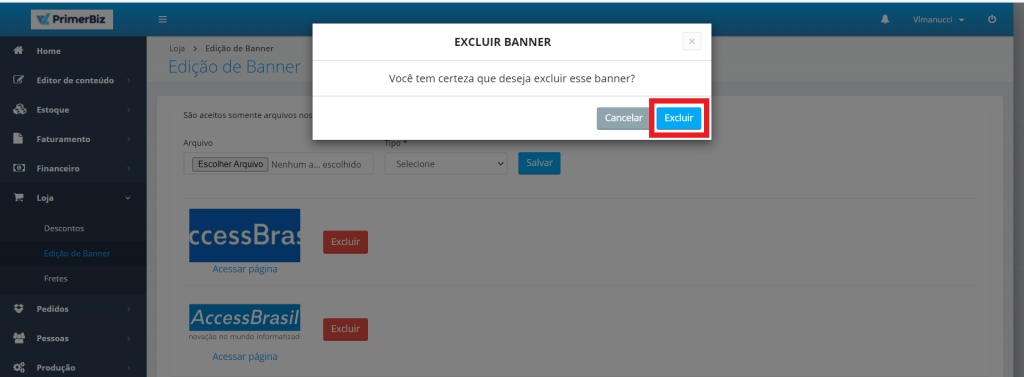
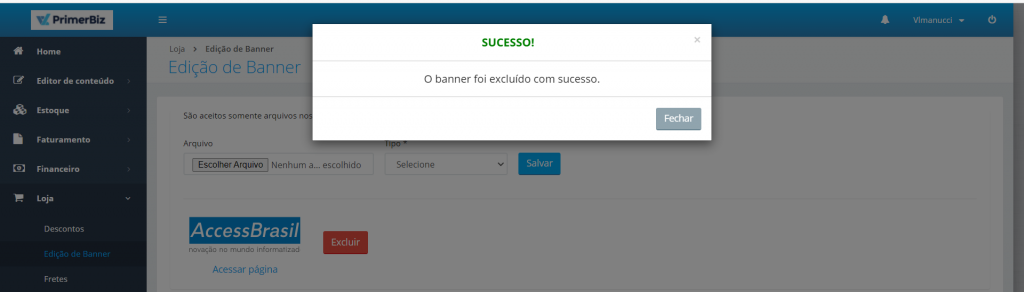
Os campos marcados com “*” são de preenchimento obrigatório.